Download BlueStacks Gratis: Emulator Android Terbaik PC!
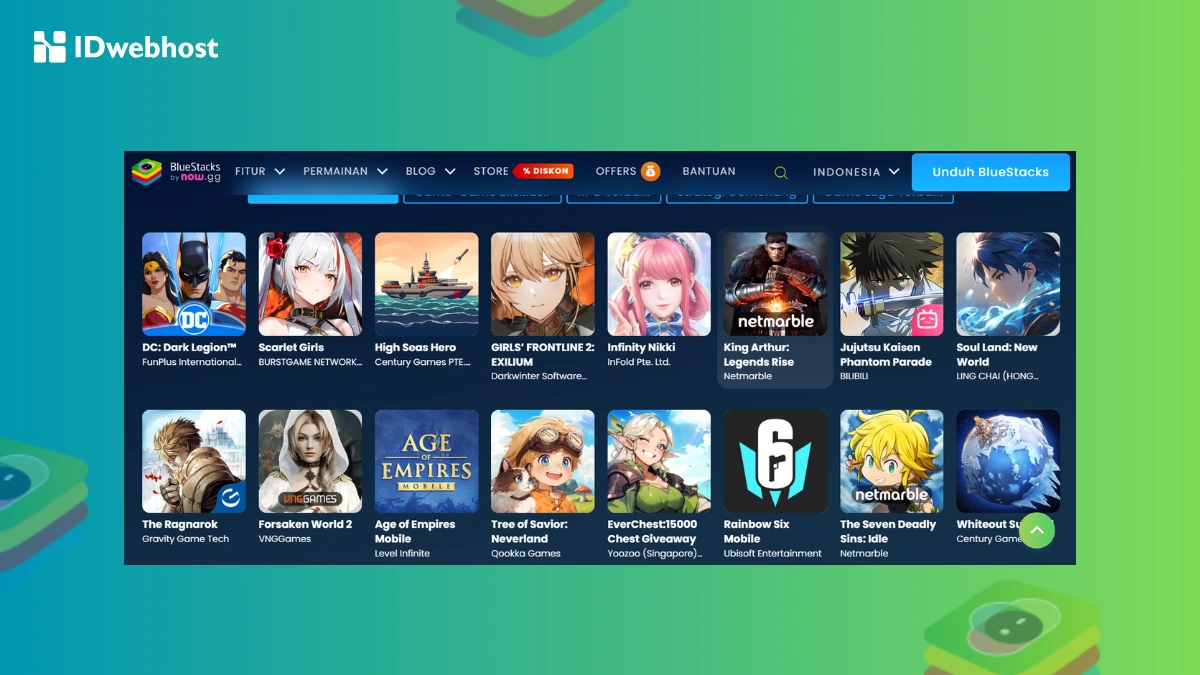
Pernahkah kamu ingin bermain game Android tapi lewat layar lebar PC atau laptop? Nah, jawabannya ada di BlueStacks. Artikel ini akan membahas lengkap mulai dari apa itu BlueStacks, keunggulannya, hingga cara download BlueStacks gratis untuk pengalaman Android maksimal di komputer.

Apa Itu BlueStacks?
BlueStacks adalah salah satu Android Emulator paling populer di dunia. Singkatnya, aplikasi ini membantu kamu menjalankan aplikasi dan game Android langsung di komputer Windows atau macOS.
Dengan BlueStacks, kamu bisa menikmati pengalaman Android tanpa harus pegang gawai. Hal ini karena BlueStacks app player bekerja sebagai jembatan antara sistem Android dan PC.
Jadi semua aplikasi Android yang biasa kamu temui di smartphone, bisa kamu akses melalui antarmuka komputer. Dari sinilah istilah BlueStacks emulator mulai dikenal luas, terutama di kalangan gamer dan developer Android.
Baca Juga: Cara Setting dan Membuat Website WordPress di Android

Fungsi dan Keunggulan BlueStacks
BlueStacks bukan sekadar emulator biasa. Di tengah banyaknya Android Emulator yang tersedia di luar sana, BlueStacks menonjol sebagai salah satu yang paling andal dan serbaguna.
Aplikasi ini tidak hanya membawa pengalaman Android ke PC, tapi juga menghadirkan berbagai keunggulan yang bahkan tidak kamu temukan di smartphone biasa. Yuk, kita bahas lebih dalam!
Main Game Android di PC Lebih Nyaman
Dengan BlueStacks, kamu bisa memainkan berbagai game Android favorit langsung di layar besar menggunakan keyboard dan mouse.
Game populer seperti Mobile Legends, PUBG Mobile, Free Fire, hingga Fortnite bisa dijalankan dengan mulus. Kontrol jadi lebih responsif dan pengalaman gaming jadi makin maksimal.
Kompatibel di Semua Versi Windows
BlueStacks sudah dirancang agar berjalan lancar di berbagai versi sistem operasi Windows, dari versi lama hingga yang terbaru. Jadi kamu nggak perlu khawatir soal kompatibilitas saat ingin menjalankannya di PC atau laptop.
Multi-Instance: Running Banyak Aplikasi Sekaligus
Fitur ini memungkinkan kamu membuka beberapa instance atau salinan BlueStacks dalam satu waktu. Cocok banget buat kamu yang ingin bermain beberapa akun game sekaligus, atau testing aplikasi dengan berbagai konfigurasi.
Testing Aplikasi Android dengan Akses Root
Untuk para developer, BlueStacks jadi alat testing yang sangat praktis, baik untuk menguji aplikasi maupun memastikan performa website di lingkungan Android.
Emulator ini sudah mendukung akses root secara default, jadi kamu bisa bebas menginstal file APK, bahkan yang tidak tersedia di Play Store. Cocok untuk uji coba aplikasi yang sedang kamu kembangkan.
Mudah Digunakan Seperti di Smartphone
Menginstal aplikasi dan game di BlueStacks semudah saat kamu melakukannya di HP Android. Antarmuka BlueStacks cukup familiar, navigasi gampang, dan proses instalasi cepat, tinggal klik dan jalan. Bahkan kamu bisa install aplikasi seperti WhatsApp, Instagram, Snapchat, atau Tinder tanpa kendala.
Integrasi Sempurna dengan Perangkat IO PC
BlueStacks bekerja mulus dengan berbagai perangkat tambahan seperti webcam, speaker, keyboard eksternal, dan perangkat input-output lainnya. Ini bikin pengalaman penggunaan lebih lancar, apalagi saat kamu ingin live streaming atau conference call lewat aplikasi Android langsung dari PC.
Performa Stabil dan Ringan
Dibanding banyak emulator lain, BlueStacks terkenal ringan dan efisien. Versi terbaru dari BlueStacks app player ini sudah dioptimalkan agar tidak membebani RAM dan CPU berlebihan, sehingga tetap stabil meskipun digunakan untuk multitasking atau bermain game berat.
Fitur-fitur pada Aplikasi BlueStacks
Nah, setelah tahu fungsi dan keunggulannya, sekarang saatnya kita bahas fitur-fitur terbaru dari BlueStacks emulator yang bikin pengalaman Android-an di PC makin canggih dan nyaman!
Dukungan Android 13 (Beta)
Versi terbaru BlueStacks 5.22 hadir dengan dukungan untuk Android 13 (versi beta). Artinya, kamu bisa menjajal aplikasi dan game yang hanya tersedia di Android versi terbaru langsung dari PC. Ini jelas jadi nilai tambah buat para developer dan gamer yang ingin selalu update.
Performa Lebih Cepat & Ringan
BlueStacks 5 kini 50% lebih cepat saat startup dan juga lebih hemat RAM dibandingkan versi sebelumnya. Jadi, buat kamu yang punya laptop dengan spek menengah ke bawah, tetap bisa menikmati emulator ini dengan lancar tanpa takut lag.
Integrasi OBS Virtual Camera
Buat content creator atau streamer, kabar baik nih! Sekarang BlueStacks mendukung integrasi dengan OBS Virtual Camera. Kamu bisa langsung streaming gameplay Android ke YouTube atau Twitch lewat OBS dengan lebih praktis.
High FPS Gaming
Pengen main game dengan kualitas visual terbaik? BlueStacks kini mendukung hingga 120 FPS! Jadi, animasi game lebih halus dan respons lebih cepat—cocok banget buat game kompetitif.
Kompatibilitas Lebih Luas
Dengan dukungan untuk Android Pie, Android 11, dan Android 13, BlueStacks makin fleksibel dan bisa menjalankan lebih banyak game dan aplikasi terbaru.
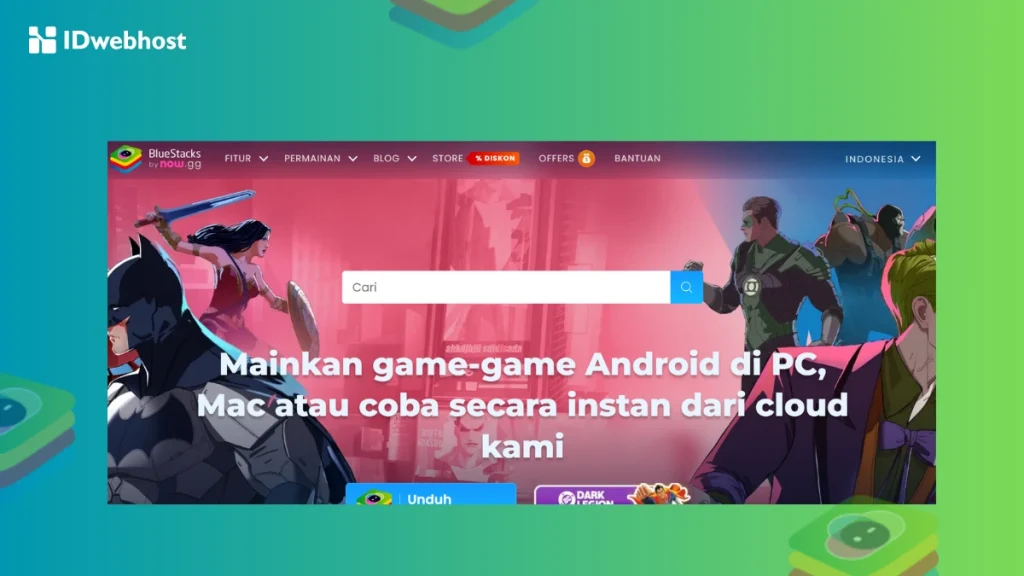
Cara Download BlueStacks Gratis
Kalau kamu ingin menjalankan aplikasi atau game Android di komputer, BlueStacks bisa jadi solusi yang tepat. Proses download BlueStacks juga sangat mudah dan tentunya gratis. Berikut langkah-langkah yang bisa kamu ikuti:
Langkah 1: Kunjungi Situs Resmi BlueStacks
Langkah pertama, buka browser di perangkatmu dan akses situs resmi BlueStacks di https://www.bluestacks.com. Sangat disarankan untuk download langsung dari sumber resmi agar terhindar dari risiko malware atau file yang tidak diinginkan.
Langkah 2: Pilih Versi Sesuai Sistem Operasi
BlueStacks tersedia untuk Windows dan macOS. Versi terbaru saat ini adalah BlueStacks 5, yang sudah didesain lebih ringan dan stabil, cocok untuk berbagai kebutuhan—baik gaming maupun testing aplikasi Android.
Langkah 3: Klik Tombol “Download BlueStacks”
Setelah masuk ke halaman utama, klik tombol “Download BlueStacks”. File installer akan langsung terunduh secara otomatis ke perangkatmu.
Langkah 4: Lakukan Instalasi Aplikasi
Begitu proses unduhan selesai, buka file installer (.exe untuk Windows atau .dmg untuk Mac), lalu ikuti petunjuk instalasi yang muncul. Proses ini biasanya cukup cepat dan tidak membutuhkan pengaturan yang rumit.
Langkah 5: Login dan Mulai Gunakan
Setelah instalasi selesai, buka BlueStacks dan login menggunakan akun Google milikmu. Sekarang kamu bisa mulai mengunduh dan menjalankan aplikasi Android langsung dari PC.
Dengan mengikuti langkah-langkah ini, kamu sudah siap menikmati pengalaman Android Emulator yang optimal bersama BlueStacks app player.
Baca Juga: Kotlin vs Java: Lebih Unggul Mana untuk Aplikasi Android?
Kesimpulan
Dengan semua fitur, fungsi, dan keunggulannya, nggak heran kalau BlueStacks emulator jadi pilihan utama buat kamu yang ingin mengakses aplikasi atau game Android lewat PC.
Mulai dari performa stabil, fitur gaming lengkap, sampai tampilan user-friendly, semuanya bikin BlueStacks unggul dari emulator lainnya.
Kalau kamu seorang gamer, developer, atau hanya ingin coba suasana Android di layar besar, sekarang saatnya kamu download BlueStacks gratis dan rasakan bedanya.
Dan ngomong-ngomong soal performa maksimal, jangan lupa kalau pengalaman terbaik juga dipengaruhi oleh infrastruktur yang kamu gunakan.
Buat kamu yang butuh performa optimal saat menjalankan aplikasi berat atau butuh akses jarak jauh dengan kestabilan tinggi, pakai VPS Murah dari IDwebhost bisa jadi solusi ideal.
Cepat, aman, dan harganya terjangkau banget. Yuk, langsung cek paketnya di IDwebhost sekarang juga!


